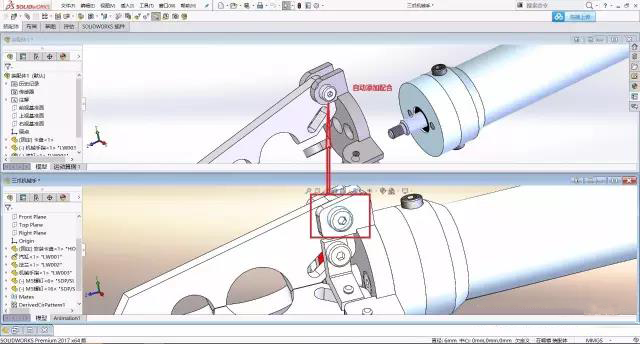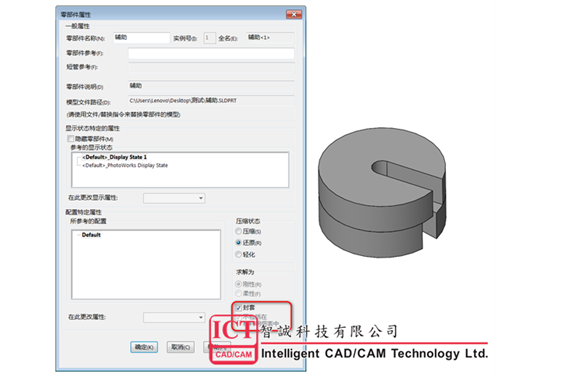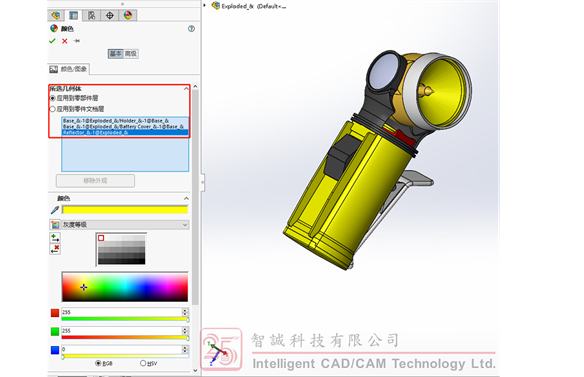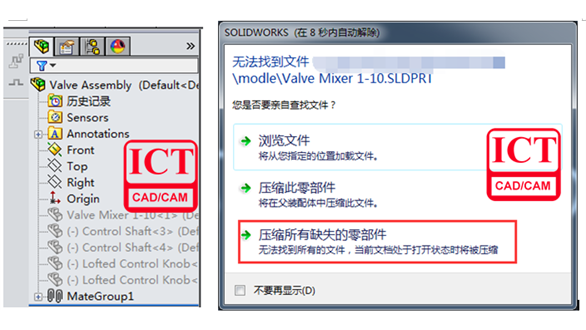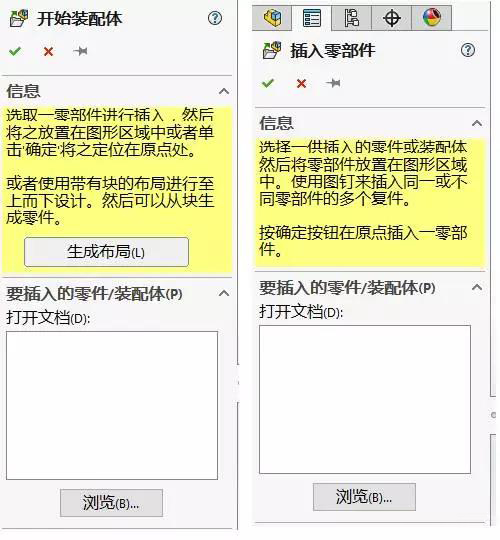SOLIDWORKS装配体系列:在装配体中添加零部件-2
日期:2022-05-24 16:26:25 发布者: 智诚科技ICT 浏览次数:次
今天我们接着昨天的学习,来学习在装配体中添加零部件的第二种方法:从打开的文档窗口来添加零部件,这适合借用以前的设计,对照着用,比较方便,一起开看看怎么做的吧。
上期回顾:SOLIDWORKS装配体系列:在装配体中添加零部件-1
今天我们接着昨天的学习,来学习在装配体中添加零部件的第二种方法:从打开的文档窗口来添加零部件,这适合借用以前的设计,对照着用,比较方便,一起开看看怎么做的吧。
您可通过从打开的文档窗口拖动而在装配体中添加零部件。根据您拖动零部件的方式,您可将之与装配体原点对齐或添加 SmartMates。可以在设计树中拖动,也可以在窗口中拖动。
1、从 FeatureManager 设计树拖动零部件
打开目标装配体文件,然后打开源文件(零部件文件,或其它包含零部件的装配体文件)。
单击窗口 > 横向平铺(或纵向平铺。)
将零部件图标从源窗口的 FeatureManager 设计树中拖放到目标装配体窗口。您可以推理装配体原点。
注:您还可拖动整个子装配体。如果零部件具有多种配置,您可以选择要插入的配置。在源窗口中单击 ConfigurationManager 标签 ,然后拖动配置的名称。

2、从图形区域拖动零部件
从源窗口的的图形区域 Ctrl + 拖动零部件到装配体窗口的图形区域中,但不要马上丢放。使用以下的一个实体来拖动零部件:直线形或圆形边线、临时轴、顶点、平面或圆柱/圆锥面。您可以推理装配体原点。
您也可以按 Ctrl 并从子装配体拖动零部件。
当指针位于另一个零部件(潜在的配合搭档)的实体上时,指针的形状会改变,以指示零部件放在该位置时所产生的配合关系。零部件的预览会捕捉到位, 此时丢放零部件,会自动添加配合关系。